Faturação eletrónica na Arábia Saudita
Isto artigo fornece informações que o ajudarão a começar com a segunda fase do faturação eletrónica para a Arábia Saudita. Orienta-o através dos passos de configuração que dependem do país/região no Microsoft Dynamics 365 Finance ou Dynamics 365 Supply Chain Management. Essas etapas complementam as etapas descritas em Configuração faturação eletrónica Dados.
Pré-requisitos
Antes de iniciar os procedimentos neste artigo, preencha os seguintes pré-requisitos:
- Familiarize-se com faturação eletrónica conforme descrito em faturação eletrónica visão geral do serviço.
- Faça a parte comum de faturação eletrónica configuração de serviço conforme descrito em Configuração faturação eletrónica.
- Importe os recursos de envio (SA) do Zatca da Arábia Saudita (SA) versão 14 ou posterior e da verificação de conformidade (SA) do ZATCA da Arábia Saudita (SA) versão 20 ou posterior faturação eletrónica do repositório. Para obter mais informações, consulte Importar recursos do repositório.
Configurar os parâmetros específicos do aplicativo
Antes de começar, certifique-se de que as seguintes configurações de formato Relatórios Eletrónicos (ER) são importadas:
- Fatura eletrónica de venda (SA)
- Fatura eletrónica do projeto (SA)
Siga estas etapas para concluir a configuração.
Na área de trabalho Globalization Studio , selecione o Relatórios Eletrónicos bloco e, em seguida, selecione o bloco Configurações de relatórios.
Na página Configurações , selecione a configuração do formato de fatura eletrônica de vendas (SA).
No menu Configurações, na secção Parâmetros específicos do aplicativo, selecione Configuração.
Na secção Pesquisas , verifique se a pesquisa PaymentMethodSubstitutionLookup está selecionada.
Na secção Condições , selecione Adicionar para adicionar uma condição.
Na coluna Nome da nova condição, selecione o método de pagamento definido no aplicativo. Em seguida, na coluna Resultado da pesquisa, selecione um código de método de pagamento padronizado de acordo com a lista de códigos UN/EDIFACT 4461 .
Adicione condições específicas para cada método de pagamento definido no sistema e guarde as suas alterações.
Nota
Na coluna Nome , você pode selecionar o valor de espaço reservado *Em branco* ou *Não em branco* , em vez de um método de pagamento específico.
No campo Estado , altere o estado dos parâmetros específicos do aplicativo para Concluído. Em seguida, selecione Guardar.
Repita as etapas 2 a 8 para a configuração do formato SA)ER do projeto , conforme necessário.
Configurar parâmetros de documento eletrónico
Siga estas etapas para concluir a configuração.
Certifique-se de que as configurações de ER específicas do país/região necessárias para a Arábia Saudita são importadas. Para obter mais informações, consulte Configurar parâmetros faturação eletrónica.
Aceda a Administração da organização>Configurar>Parâmetros da documentação eletrónica.
Na guia Documento eletrônico, adicione registros para o diário de Fatura do Cliente e, se necessário, para os nomes da tabela Fatura do projeto, linhas dediário e Documento de transação fiscal.
Para cada nome de tabela, defina o contexto do documento e o modelo de documento eletrônico mapeamento campos de acordo com o passo 1.
Para o nome da tabela do diário de Faturas de Cliente, selecione resposta tipos.
Nota
Quando as faturas fiscais são liberadas, a autoridade fiscal da Arábia Saudita (Zakat, Autoridade Tributária e Aduaneira [ZATCA]) gera um código QR que contém a assinatura digital para essa liberação. Isto código QR deve ser importado de volta para as Finanças, juntamente com outras informações de apuramento que a autoridade fiscal devolve como resultado da apresentação das faturas fiscais. Para obter isto resultado, tem de configurar os tipos de resposta no Finance.
Crie um tipo de resposta que tenha o mesmo nome que a variável relacionada no valor do parâmetro do ponto de integração de configuração no documento Transformar (exportar), exporte a ação do pipeline de processamento do QRCode para a configuração do recurso Fatura de venda. O valor padrão é ResponseData.
No campo Estado da submissão, selecione Pendente .
No campo Nome da entidade de dados, selecione Entidade de código QR da fatura de venda.
No campo Modelo mapeamento , selecione Zatca resposta importação de dados.

No separador faturação eletrónica , no Separador Rápido Sequências de números, adicione um registo para a sequência numérica que deve ser utilizado para contar as faturas eletrónicas enviadas.
Configurar funcionalidades faturação eletrónica
Nota
Esta secção descreve as etapas de configuração para o recurso de envio faturação eletrónica Zatca (SA) da Arábia Saudita. Estas etapas pressupõem que o processo de integração foi concluído e que você obteve o PCSID (Production Cryptographic Stamp Identifier). Se o processo de integração ainda estiver em andamento e você tiver obtido apenas o CCSID (Identificador de Selo Criptográfico de Conformidade), conclua as mesmas etapas de configuração para o recurso faturação eletrónica verificação de conformidade (SA) ZATCA da Arábia Saudita.
Alguns dos parâmetros do recurso Zatca submission (SA) faturação eletrónica da Arábia Saudita são publicados com valores padrão. Antes de implantar o recurso faturação eletrónica no serviço, revise os valores padrão e atualize-os conforme necessário para que reflitam melhor suas operações de negócios.
Na área de trabalho Globalization Studio, selecione o mosaico Faturação eletrónica.
Na página faturação eletrónica recursos , verifique se o recurso de envio do Zatca (SA) faturação eletrónica da Arábia Saudita está selecionado.
Na guia Versões , verifique se a versão de rascunho está selecionada.
Na guia Parâmetros de recurso, especifique valores para os seguintes parâmetros de conexão e integração necessários para a interoperação com a API do ZATCA:
- ZatcaAPIEndPoint – Digite a URL do portal de desenvolvimento ou o ambiente de produção que o ZATCA forneceu.
- ZatcaCertificateName– Selecione CCSID ou PCSID , dependendo doseu lugar no processo de integração .
- ZatcaSecretName – Selecione CCSIDSecret ou PCSIDSecret, dependendo do seu lugar no processo de integração.
- ZatcaNumberSequence – Selecione a sequência numérica que você criou anteriormente na página Parâmetros do documento eletrônico.
A ilustração a seguir mostra um exemplo de uma configuração de parâmetro de recurso que inclui a URL para o ponto de extremidade de produção do ZATCA. Atualize os valores com base na configuração na página Parâmetros do documento eletrônico.
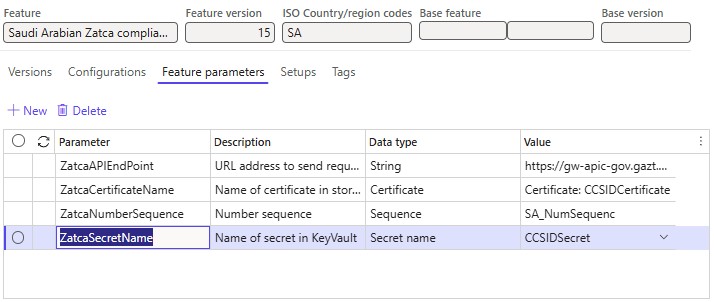
No menu Configurações , selecione a configuração do recurso Fatura de venda e, em seguida, selecione Editar.
Nota
Para o recurso faturação eletrónica verificação de conformidade (SA) ZATCA da Arábia Saudita, selecione a configuração do recurso de verificação de conformidade de fatura fiscal.
Na secção Pipeline de processamento, selecione Integrar com o serviço Zatca da Arábia Saudita e siga estas etapas:
Selecione o nome do nome do método API.
No campo Valor , selecione Apuramento de faturas para faturas fiscais ou Relatório de faturas para faturas simplificadas.
Nota
Dependendo do seu lugar no processo de integração , crie um CCSID ou um PCSID e configure-o antecipadamente nos parâmetros do Cofre de Chaves.
Conclua e implante o recurso de envio (SA) do Zatca da Arábia Saudita no serviço. Para obter mais informações, consulte Concluir e implantar um recurso de globalização.
Para obter mais informações sobre a configuração e o processamento de dados empresariais no Finance, consulte Faturas eletrónicas de clientes na Arábia Saudita.
Integração da Faturação eletrónica na Arábia Saudita
A integração é obrigatória para todos os contribuintes sujeitos a faturação eletrónica na Arábia Saudita. Os contribuintes e o seu software de faturação eletrónica devem estar integrados no ZATCA. Como resultado do processo de integração, os contribuintes obtêm Identificadores de Selo Criptográfico (CSIDs). Os CSIDs são necessários para a integração com o portal faturação eletrónica que o ZATCA gerencia e para o envio posterior de faturas eletrônicas.
A integração é uma parte essencial da configuração faturação eletrónica. Para obter mais informações sobre o processo de integração, consulte Integração para faturação eletrónica na Arábia Saudita.
Emitir faturas eletrónicas
Depois de concluir todas as etapas de configuração necessárias, você pode gerar e enviar faturas eletrônicas para faturas publicadas. Para obter mais informações sobre como gerar faturas eletrônicas, consulte Enviar documentos eletrônicos.
Você pode saber mais sobre os resultados de um envio indo para Administração da organização Documentos eletrônicos periódicos Registro>>>de envio de documentos eletrônicos e selecionando o tipo de documento necessário.